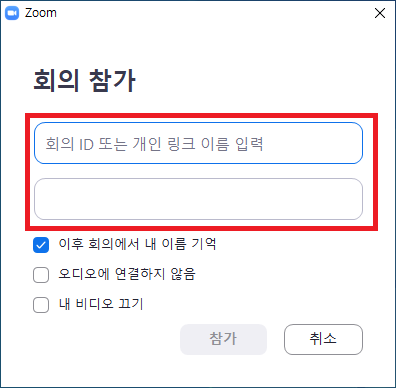zoom 화상회의 다운로드 설치방법
IT 인터넷 | 2020년 04월 21일 11시 38분
비즈니스 파트너들과 함께 회의를 진행하기 위해서 우리는 흔히 오프라인 미팅을 하는 경우가 많다. 하지만 4차산업혁명에 맞춰서 온라인에서 화상회의를 진행할 수 있게 되었다.
대표적인 온라인 화상회의 프로그램으로는 스카이프 화상회의, zoom 화상회의를 대표적인 예로 생각할 수 있겠다. 필자가 개인적으로 사용하고 있는 zoom 화상회의를 통해서 보다 안전하고, 빠른 화상회의를 즐겨보면 어떨까 싶다.
[lwptoc]
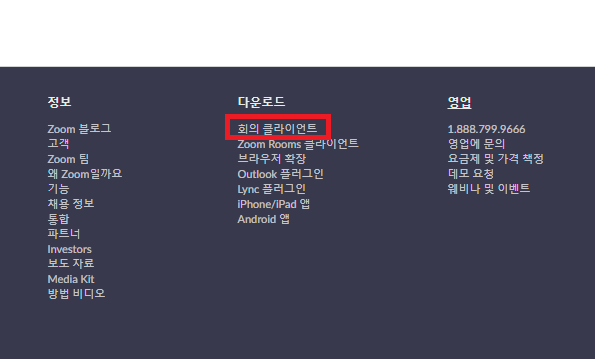 https://zoom.us/
화면 가장 아래쪽으로 이동하게 되면 회의 클라이언트, Zoom Rooms 클라이언트 2가지 연결 페이지가 보인다. 둘 중 하나만 선택해도 상관없다.
https://zoom.us/
화면 가장 아래쪽으로 이동하게 되면 회의 클라이언트, Zoom Rooms 클라이언트 2가지 연결 페이지가 보인다. 둘 중 하나만 선택해도 상관없다.
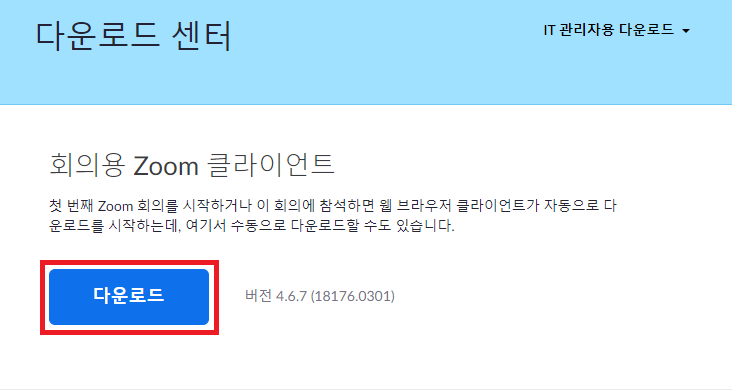 다운로드 연결 페이지로 이동하게 되면 회의용 Zoom 클라이언트를 다운로드 받아야 된다.
다운로드 연결 페이지로 이동하게 되면 회의용 Zoom 클라이언트를 다운로드 받아야 된다.
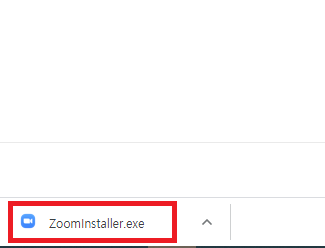 설치가 완료되면 회의 참가를 선택해서 본격적으로 화상회의에 참석하면 된다.
설치가 완료되면 회의 참가를 선택해서 본격적으로 화상회의에 참석하면 된다.
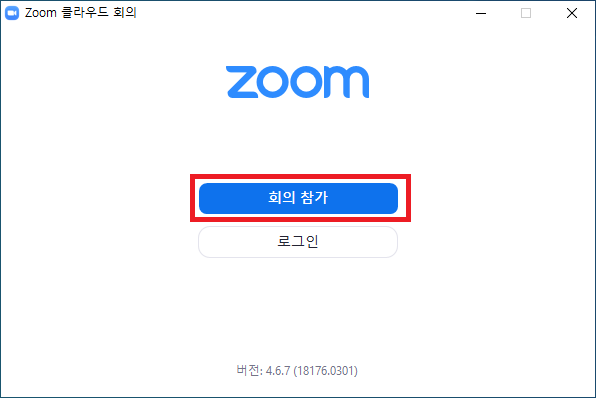 회의 참가를 위해서는 사용자의 ID와 개인 링크 이름을 입력해줘야 된다. 이후 회의에서 내 이름 기억하기를 클릭해 줌으로써 안전하고, 빠르게 회의참석을 할 수 있게 된다.
회의 참가를 위해서는 사용자의 ID와 개인 링크 이름을 입력해줘야 된다. 이후 회의에서 내 이름 기억하기를 클릭해 줌으로써 안전하고, 빠르게 회의참석을 할 수 있게 된다.
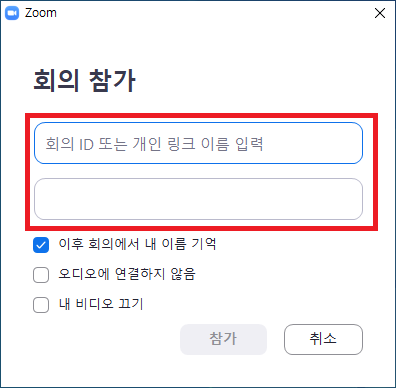
1. zoom 화상회의 필요성
zoom 화상회의 프로그램을 다운로드 받아 사용하면서 느낀점은 무엇보다 빠르고 안전하다는 점이었다. 이러한 장점때문에 고객과의 원만한 커뮤니케이션이 가능했고, 실적도 올릴 수 있는 기회도 마련되었었다.2. zoom 화상회의 다운로드
zoom 화상회의 다운로드를 위해서는 zoom 홈페이지에 접속해서 빠르게 다운로드 받으면 된다. 필자가 연결시켜준 다운로드 연결 페이지에 접속하게 되면 zoom 공식홈페이지로 이동하게 된다.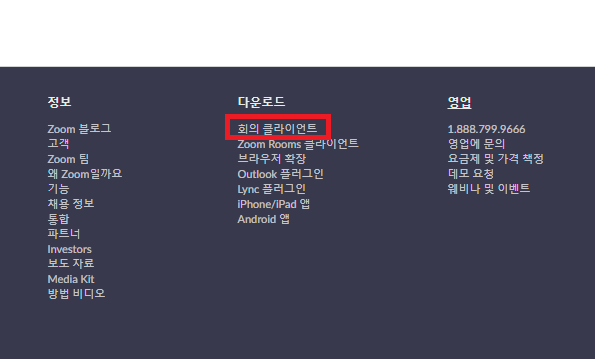 https://zoom.us/
화면 가장 아래쪽으로 이동하게 되면 회의 클라이언트, Zoom Rooms 클라이언트 2가지 연결 페이지가 보인다. 둘 중 하나만 선택해도 상관없다.
https://zoom.us/
화면 가장 아래쪽으로 이동하게 되면 회의 클라이언트, Zoom Rooms 클라이언트 2가지 연결 페이지가 보인다. 둘 중 하나만 선택해도 상관없다.
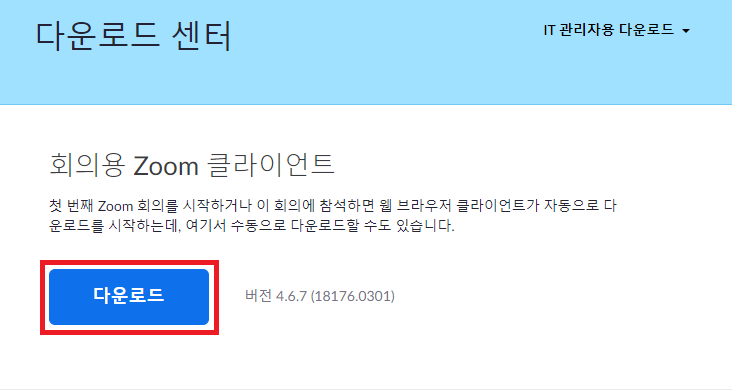 다운로드 연결 페이지로 이동하게 되면 회의용 Zoom 클라이언트를 다운로드 받아야 된다.
다운로드 연결 페이지로 이동하게 되면 회의용 Zoom 클라이언트를 다운로드 받아야 된다.
3. zoom 화상회의 설치하기
필자는 크롬 브라우저에서 zoom 화상회의 설치파일을 다운로드 받았는데, 다운로드 받은 설치 파일을 실행시켜줘야 된다. 설치파일은 일반적으로 exe 확장자로 되어 있다.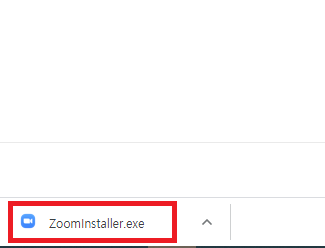 설치가 완료되면 회의 참가를 선택해서 본격적으로 화상회의에 참석하면 된다.
설치가 완료되면 회의 참가를 선택해서 본격적으로 화상회의에 참석하면 된다.
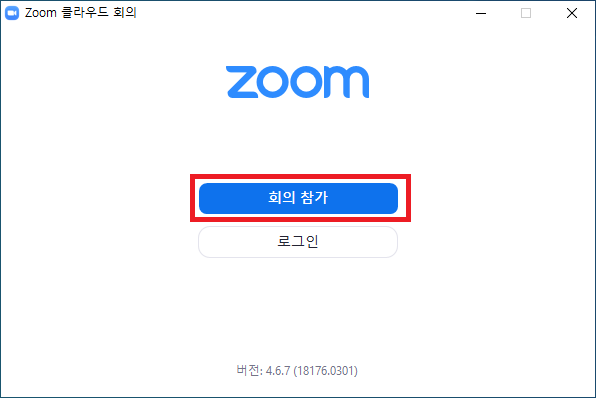 회의 참가를 위해서는 사용자의 ID와 개인 링크 이름을 입력해줘야 된다. 이후 회의에서 내 이름 기억하기를 클릭해 줌으로써 안전하고, 빠르게 회의참석을 할 수 있게 된다.
회의 참가를 위해서는 사용자의 ID와 개인 링크 이름을 입력해줘야 된다. 이후 회의에서 내 이름 기억하기를 클릭해 줌으로써 안전하고, 빠르게 회의참석을 할 수 있게 된다.